Descubra o Mundo do Nexus
O Nexus é um tema versátil e repleto de recursos que promete elevar a sua experiência com WordPress. Desde a instalação até a personalização, este guia ajudará você a utilizar tudo que esse tema tem a oferecer, tornando seu site não apenas bonito, mas funcional, prático e interativo.
Instalação do Tema Nexus
Antes de começar, é fundamental que você tenha o pacote do tema Nexus baixado da área de membros do Elegant Themes. A instalação é muito simples:
-
Baixar o Tema: Acesse sua conta, vá até a lista de temas e clique no link para baixar. Escolha a opção “Theme Package”, que é o que você precisa.
-
Upload no WordPress: Entre no seu painel do WordPress, vá em “Aparência” > “Temas”, e clique em “Adicionar Novo”. Depois, clique em “Enviar Tema” e escolha o arquivo .ZIP que você acabou de baixar. Após o upload, ative o tema para começar a utilizá-lo.
Personalizando sua Experiência com Imagens
Cada post possui a opção de adicionar imagens que acompanharão seu conteúdo, conhecidas como Imagens em Destaque. Ao editar ou criar um post, localize a caixa “Imagem em Destaque”, que geralmente fica à direita ou abaixo do editor de texto. Aqui está como você pode configurar:
- Clique em “Definir imagem destacada”.
- Selecione a imagem desejada.
- Escolha “Tamanho total” para a melhor qualidade e clique em “Usar como imagem destacada”.
Uma observação importante: o WordPress ajusta essas imagens automaticamente para caber nos diferentes tamanhos de miniaturas exigidos pelo tema. Se você mudar de tema, use um plugin de regeneração de miniaturas para garantir que todas as imagens sejam ajustadas corretamente.
Definindo seu Logo e Identidade Visual
Para personalizar seu site, você pode subir o seu logo através do painel de ePanel. Navegue até “Configurações Gerais” e localize o campo “Logo”. Se você ainda não possui um, pode utilizar os arquivos logo.psd ou logo_blank.png inclusos no pacote. Para editar o logo no Photoshop, abra o arquivo .psd e altere o texto conforme necessário. O arquivo logo_blank.png pode servir como um modelo em outros programas de design.
Um site se destaca mais quando tem uma identidade visual forte. Invista tempo em criar ou editar seu logo e garanta que ele represente bem a sua marca.
Configurando Posts em Destaque
O Nexus permite que você destaque quatro posts no topo da sua página inicial. Para fazer isso, vá até a aba “Opções do Tema Nexus” e, em seguida, à seção de “Posts em Destaque”. Escolha a categoria da qual você deseja que os posts sejam extraídos. Qualquer post que você adicionar a essa categoria aparecerá no topo da sua página, oferecendo aos visitantes uma visão rápida do que há de mais recente em seu site.
Módulos de Conteúdo: Criatividade sem Limites
Uma das características mais atraentes do Nexus é o seu construtor de página de arrastar e soltar. No painel de “Aparência” > “Construtor da Página Inicial do Nexus”, você pode adicionar novos módulos ao conteúdo da página inicial. Há quatro módulos disponíveis para escolha. Para adicionar um módulo, selecione-o e configure as opções de acordo com suas necessidades. Além disso, a ordem dos módulos pode ser facilmente alterada, permitindo uma organização visual que se adapta rapidamente às suas preferências.
Widgets e Barbadas nas Laterais
Aproveite as laterais do seu site usando widgets personalizados que o Nexus proporciona. Navegue até “Aparência” > “Widgets” e arraste os widgets desejados para as áreas “Sidebar” e “Homepage Sidebar”. Enquanto a “Sidebar” aparece em todas as páginas, a “Homepage Sidebar” só será visualizada na página inicial. Isso cria uma variação de conteúdo interessante nas laterais do seu site.
Atraindo a Atenção com Postagens Fixas
A organização dos posts em categorias é essencial para o bom funcionamento de um site. Você pode definir posts como “fixos”, que sempre aparecerão no topo de suas categorias. Para fazer isto, vá até “Posts” > “Todos os Posts”, selecione o post desejado e clique em “Edição Rápida”. Marque a opção “Marcar este post como fixo” e clique em “Atualizar”. Isso vai garantir que seus posts mais importantes sejam sempre facilmente acessíveis.
Mídias e Anúncios
O Nexus vem equipado com espaços para anúncios que você pode gerenciar facilmente através da aba “Anúncios” no ePanel. Seja um banner de 460×68, 970×90 ou 728×90, é possível definir imagens e URLs para cada espaço publicitário. Para os anúncios que deseja colocar na barra lateral, utilize widgets arrastando o widget “ET: Anúncios Centralizados” para a área desejada, onde você poderá configurar o tamanho e o link de destino.
Personalização do Cabeçalho
Troque a imagem do cabeçalho padrão através de “Aparência” > “Opções do Tema Nexus”. Ao carregar a imagem desejada, clique em salvar, e sua nova imagem será exibida em todas as páginas. Você também pode definir imagens de cabeçalho exclusivas para cada post ou página.
Ao criar um novo post, note a nova caixa “ET Configurações”. Aqui, você poderá carregar uma nova imagem para o cabeçalho, diferente da imagem em destaque, permitindo total controle sobre a apresentação visual do seu site.
Configurações de Cores
O Nexus utiliza a interface do Personalizador de Temas do WordPress, onde você pode ajustar rapidamente as cores. Ao acessar “Aparência” > “Temas” > “Personalizar”, você encontrará diversas opções de cores a serem definidas, permitindo criar uma paleta que represente sua identidade visual.
Importando Dados de Exemplo
Se você está começando do zero, o Nexus facilita seu trabalho com um arquivo de dados de exemplo que preenche seu blog com conteúdo fictício. Utilize a funcionalidade “Ferramentas” > “Importar” para carregar o arquivo sample.xml e ao proceder, ative a opção “Importar configurações do epanel”. Isso vai ajudá-lo a visualizar rapidamente como seu site ficará, servindo como um ótimo ponto de partida.
Utilização de Shortcodes
Os temas incluem uma coletânea de shortcodes que oferecem elementos de design pré-fabricados, facilitando a criação de layouts sofisticados sem a necessidade de conhecimento em HTML. Botões novos aparecem no editor de texto do WordPress, permitindo que você insira shortcodes com facilidade. Para uma explicação detalhada, consulte a documentação de shortcodes disponível na sua área de membros.
Modelos de Página
O Nexus também dispõe de templates de página que podem ser aplicados em qualquer uma das páginas que você criar. Ao editar uma página, você verá um menu suspenso de modelos à direita do editor de texto, onde poderá selecionar um modelo específico. Configurações adicionais irão aparecer, permitindo que você ajuste a página de acordo com suas necessidades.
Facilite a Tradução
Caso precise traduzir seu site, os arquivos Mo e Po estão inclusos no tema, na pasta /lang. Com esses arquivos, você poderá traduzir facilmente o texto exibido no seu site para o idioma desejado. Para aprender mais sobre a tradução do WordPress, busque material que explique esse processo.
Mantendo seu Tema Atualizado
Atualizar o seu tema Nexus é tão simples quanto atualizar qualquer outro tema no WordPress. Antes de fazer isso, você precisa autenticar sua assinatura do Elegant Themes usando o plugin Elegante Themes Updater. Depois de instalar, acesse “Configurações” > “Geral” e insira seu nome de usuário e chave API. Depois que tudo estiver salvo, você pode atualizar seu tema diretamente pelo painel.
A personalização do tema Nexus impressiona pela sua flexibilidade e recurso abrangente. Se você seguir esses passos e explorar todos os recursos, rapidamente transformará seu site em um espaço incrível, atraente e funcional.
Baixar Nexus Themes de graça
Aqui está, baixar Nexus Gratuitamente é absolutamente possível e legal.
Realmente, mesmo baixar um Nexus crackeado é conforme a lei, porque a licença sob a qual é distribuído é a General Public License, e esta licença permite a o possuidor sua livre modificação, distribuição e revenda.
Dessa maneira, não há necessidade de se preocupar: Se você está procurando comprar Nexus barato ou, diretamente, baixar Nexus Themes nulled para consegui-lo completamente de graça, no OrangoGPL, você pode fazer isso legalmente.
Baixar Nexus GPL: A única saída para empreendedores iniciantes
Não nos importa como você chama: Descontos para Nexus, baixar Nexus Themes GPL, baixar Nexus sem licença ou baixar Nexus Themes crackeado.
É algo inteiramente legítimo e algo indispensável para qualquer novo empreendedor.
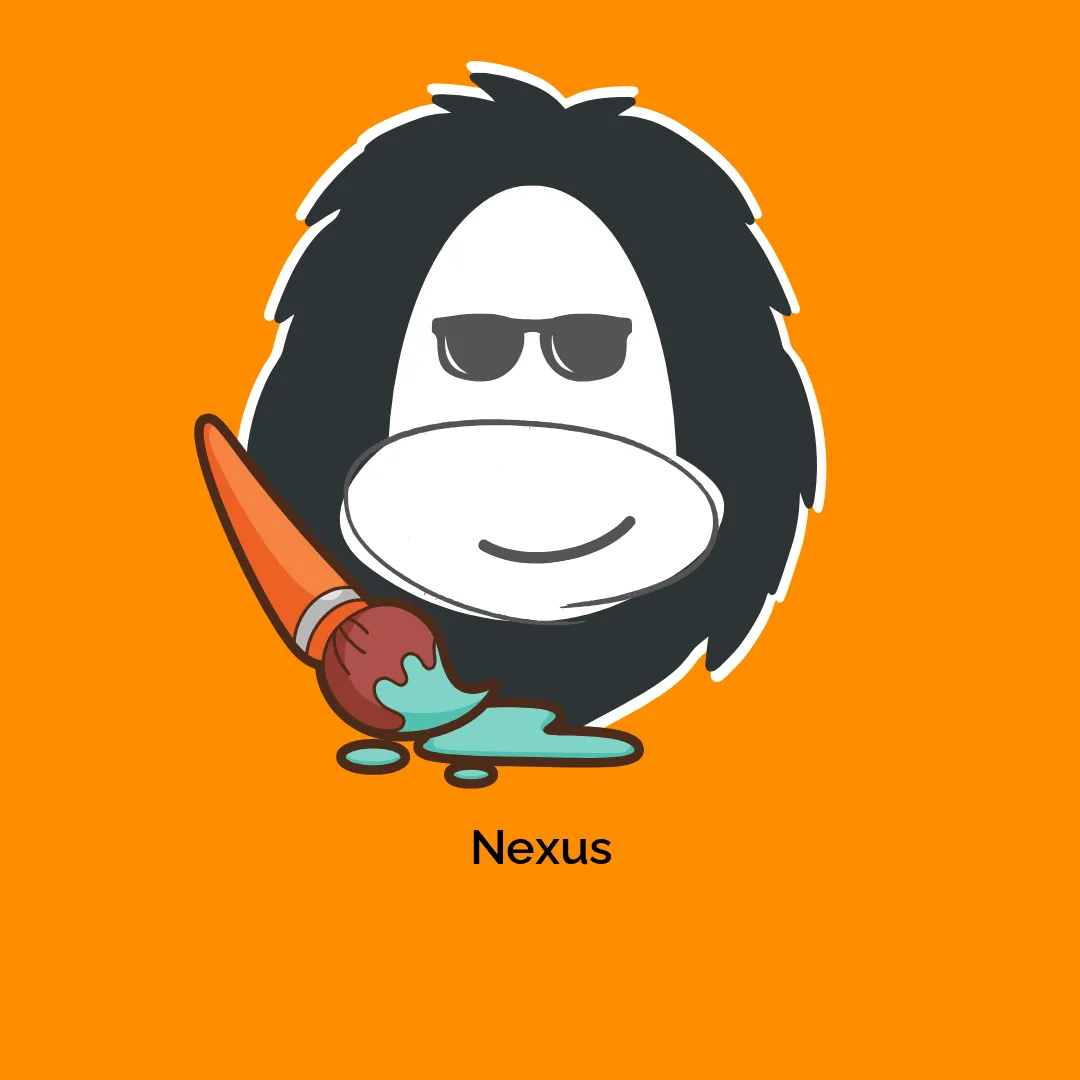




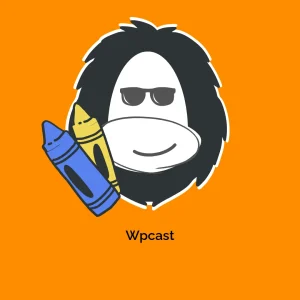
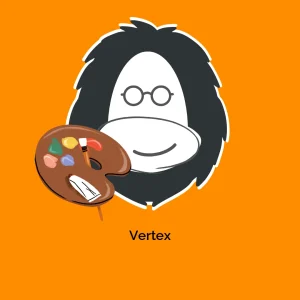
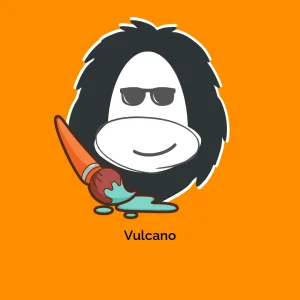

Avaliações
Não existem opiniões ainda.